
Учебники / Что-то новое / ИНЖ.ГРАФИКА / САПР в машиностроении
.pdf
нием угла наклона.
Назначение остальных вкладок кинематической операции аналогично соответствующим вкладкам операции вращения и выдавливания.
ПРАКТИЧЕСКОЕ ЗАДАНИЕ
Выполнить построение трёхмерных моделей в соответствии с вариантами заданий (см. Приложения 2–4). Размеры моделей в ы- брать произвольно.
ПРИМЕР ВЫПОЛНЕНИЯ ЗАДАНИЯ
I.При помощи операции Вращения создадим трёхмерную модель тора (рис. 7.6).
1.Создайте новый файл детали: Файл — Создать деталь.
2.Выделите в Дереве построений объект "Плоскость XY".
3.Создайте эскиз на выделенной плоскости:  Эскиз.
Эскиз.
4.В соответствии с рис. 7.7 постройте эскиз.
Рис. 7.6. Модель тора
Рис. 7.7. Эскиз модели
101
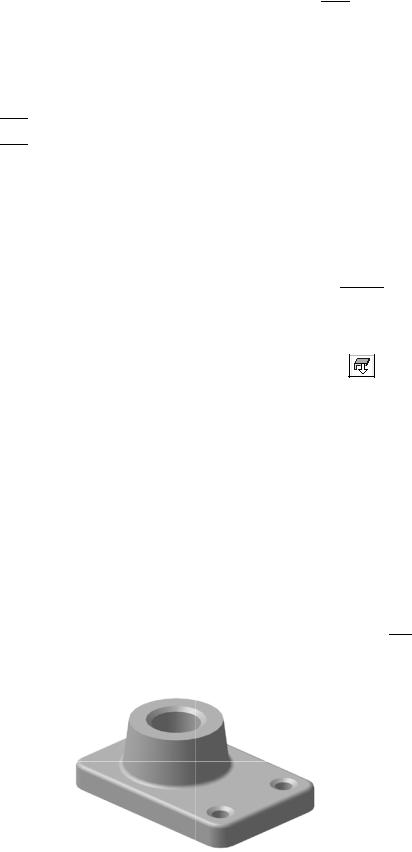
Выйдите из режима редактирования эскиза: .
.
ВДереве построения появится созданный объект под именем
"Эскиз:1".
5. Произвольно измените ориентацию существующих объектов:
Повернуть 
 .
.
ВДереве построения детали выделите объект “Эскиз1” и
нажмите кнопку  Операция вращения на Инструментальной панели.
Операция вращения на Инструментальной панели.
6.В появившемся диалоге установите параметры операции:
•на вкладке Параметры включите режим  Два направления. Введите значение параметра: Способ 1:
Два направления. Введите значение параметра: Способ 1:  На угол: 90; Спо-
На угол: 90; Спо-
соб 2:  На угол: 180;
На угол: 180;
• на вкладке Тонкая стенка включите опцию |
|
Внутрь и за- |
|
дайте Толщину стенки 1 мм.;
• нажмите кнопку Создать объект для выполнения операции.
7.Дважды щелкните мышкой на названии объекта "Деталь" в Дереве построения и дайте детали имя "Тор", <Enter>.
8.Сохраните созданную деталь в файле.
II. При помощи операций Выдавливание и Вырезать выдавли-
ванием создадим трёхмерную модель детали Кронштейн (рис. 7.8).
1.Создайте новый файл детали: Файл — Создать деталь.
2.Выделите в Дереве построения объект "Плоскость XY".
3.Создайте новый эскиз на выделенной плоскости  .
.
102

Рис. 7.8. Модель детали Кронштейн
4. Постройте эскиз основания детали, изображённый на рис. 7.9.
|
Рис. 7.9. Эскиз основания детали |
6. |
Выйдите из режима редактирования эскиза. Произвольно из- |
мените |
ориентацию существующих объектов. |
7.В меню Операции выберите Операция — Выдавливания.
8.Задайте параметры элемента выдавливания наПанели свойств:
•включите режим Прямое направление;
•выберите способ построения : На расстояние;
•укажите значение параметра Расстояние: 15;
•укажите значение параметра Уклон, гр.: 0;
•тип построения тонкой стенки: Нет;
•закончите построение.
Неудачное расположение основания является результатом того, что его эскиз (прямоугольник) мы разместили во фронтальной плоскости. Для того, чтобы получить горизонтальную ориентацию основания, его эскиз необходимо разместить в горизонтальной плоскости.
8. Щелкните правой кнопкой мыши на элементе Эскиз:1 в Дереве построения.. В появившемся контекстном меню выполните команду Разместить эскиз. В окне предупреждения о возможном нарушении параметрических связей выберите ОК. Выберите элемент
103
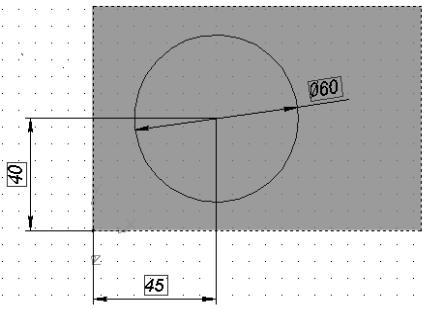
Плоскость ZX в Дереве построения. После этого основание детали примет горизонтальную ориентацию.
9.Выделите курсором верхнюю плоскую грань основания. Щелкните на выделенной грани правой клавишей мыши и выполните команду Эскиз.
10.Постройте эскиз основания бобышки (рис. 7.10).
11.В меню Операции выберите Выдавливания.
12.Задайте параметры элемента выдавливания на Панели
свойств:
•включите режим Прямое направление;
•выберите способ построения : На расстояние;
Рис. 7.10. Эскиз основания бобышки
•укажите значение параметра Расстояние: 40;
•укажите значение параметра Уклон, гр.: 10;
•укажите направление уклона: Уклон внутрь.
•тип построения тонкой стенки: Нет;
•закончите построение.
104
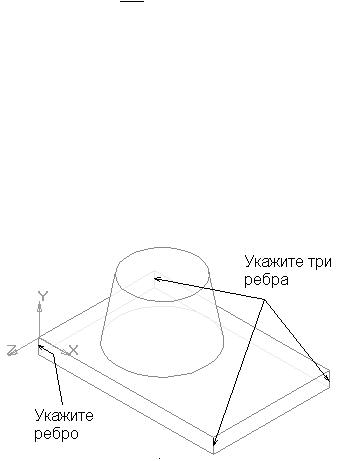
13. Нажмите кнопку Невидимые линии тонкие на панели управления. Это позволит легко выбирать кромки, расположенные на обратной стороне детали.
Невидимые линии тонкие на панели управления. Это позволит легко выбирать кромки, расположенные на обратной стороне детали.
14. Укажите первое угловое ребро для его выбора. Нажмите клавишу <Ctrl> на клавиатуре и, удерживая её, укажите мышью остальные три ребра (рис. 7.11).
15. Нажмите кнопку  Скругление на Панели инструмен-
Скругление на Панели инструмен-
тов.
16. Задайте параметры операции скругления на Панели свойств:
•радиус: 10;
•закончите построение.
17. Аналогично выполните скругление верхних рёбер основания (радиус: 3) и скругление ребра между основанием и бобышкой (ради-
ус: 3).
Рис. 7.11. Выделение рёбер основания
18.Укажите курсором верхнюю плоскую грань цилиндрической бобышки.
19.Постройте эскиз отверстия, изображенный на рис. 7.12.
20.Нажмите кнопку  Вырезать выдавливанием на Панели инструментов.
Вырезать выдавливанием на Панели инструментов.
105
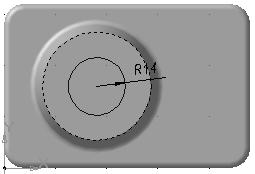
Рис. 7.12. Эскиз отверстия в бобышке
21. Задайте параметры операции вырезания наПанели свойств:
• включите режим Прямое направление;
• выберите способ построения : Через все;
• укажите значение параметра Уклон, гр.: Нет;
• тип построения тонкой стенки: Нет;
• закончите построение.
22. Выделите мышью ребро отверстия на верхней грани бобышки.
23. В меню Операции выберите Дополнительные элементы
— Фаска.
24. Задайте параметры операции наПанели свойств:
• способ построения фаски: По стороне и углу;
• длина стороны фаски: 3;
• угол фаски: 45;
• закончите построение.
25. Создайте отверстия в основании. Укажите верхнюю грань основания для её выбора и нажмите кнопку Эскиз.
26. Выберите ориентацию Нормально к….
27. Определите положение центров отверстий с помощью вспомогательных прямых (рис. 7.13):
• нажмите кнопку Вертикальная прямая на Панели расши-
ренных команд вспомогательных построений;
106
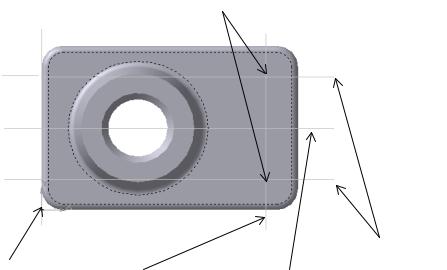
• укажите точку начала координат эскиза – система построит вспомогательную вертикальную линию, проходящую
через заданную точку;
•нажмите кнопку Параллельная прямая на Панели расши-
ренных команд вспомогательных построений;
•в ответ на запрос укажите вертикальную прямую в любой её
точке;
•на Панели свойств укажите расстояние до вспомогательной прямой: 105; закончите построение;
•нажмите кнопку Горизонтальная прямая на Панели рас-
ширенных команд вспомогательных построений и постройте пря-
мую, проходящую через центральную точку отверстия в бобышке (используйте необходимые привязки);
Точки центров отверстий
|
|
|
Параллельные |
|
Вертикальная |
Прямая, |
парал- |
прямые прямые |
|
Горизонтальная |
||||
прямая |
лельная |
верти- |
||
прямая |
||||
|
кальной |
|
||
|
|
|
Рис. 7.13. Построение точек центров отверстий
• постройте две прямые, параллельные горизонтальной, на расстоянии 25 от неё.
28. Постройте окружности радиусом 5 с центрами в описанных выше точках (используйте привязкуПересечение).
107
29.Выйдите из режима редактирования эскиза. Произвольно измените ориентацию существующих объектов.
30.Нажмите кнопку  Вырезать выдавливанием на Панели инструментов.
Вырезать выдавливанием на Панели инструментов.
31.Задайте параметры операции вырезания на Панели
свойств:
• включите режим Прямое направление;
• выберите способ построения: Через все;
• укажите значение параметра Уклон, гр.: Нет;
• тип построения тонкой стенки: Нет;
• закончите построение.
32. В меню Операции выберите Дополнительные элементы
— Фаска.
33. Задайте параметры операции наПанели свойств:
• способ построения фаски: По двум сторонам;
• длина первой стороны: 3;
• длина второй стороны: 2;
• закончите построение.
34. На этом построение детали закончено.
III. Используя Кинематическую операцию создадим трёхмерную модель детали шплинт (рис. 7.14).
1.Создайте новый файл детали: Файл — Создать деталь.
2.Выделите в Дереве построения объект "Плоскость XY".
3.Создайте эскиз на выделенной плоскости.
4.Постройте траекторию, изображенную на рис. 7.15.
5.Выйдите из режима редактирования эскиза. В Дереве построения измените имя эскиза на “Траектория”. Произвольно измените ориентацию существующих объектов.
6.Постройте вспомогательную плоскость, необходимую для построения поперечного сечения шплинта:
108
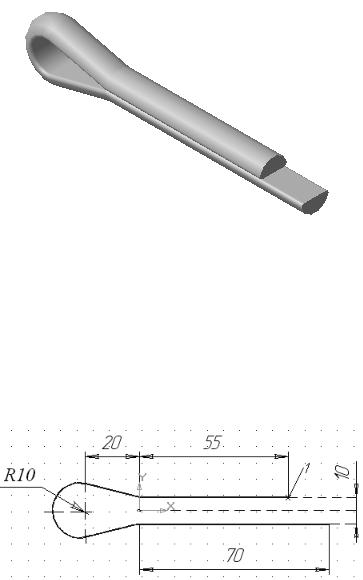
Рис. 7.14. Модель детали шплинт
•раскройте в меню Операции подменю Плоскость и вызовите команду Плоскость через вершину, параллельно другой плоскости;
•определите положение плоскости: в Дереве построения выделите “Плоскость ZY”, затем мышкой непосредственно в окне детали укажите на точку 1 построенной траектории (рис. 7.15);
Рис. 7.15. Эскиз-траектория модели
•выйдите из режима создания параллельных плоскостей.
7.Создайте на построенной вспомогательной плоскости эскиз:
•выделите объект “Параллельная плоскость:1” при помощи мыши либо в дереве построения, либо в окне детали;
•создайте эскиз.
8.Для осуществления построения поперечного сечения детали необходимо изменить ориентацию детали. Для этого выберите ориен-
тацию Нормально к…
9.Постройте поперечное сечение детали (рис. 7.16).
109
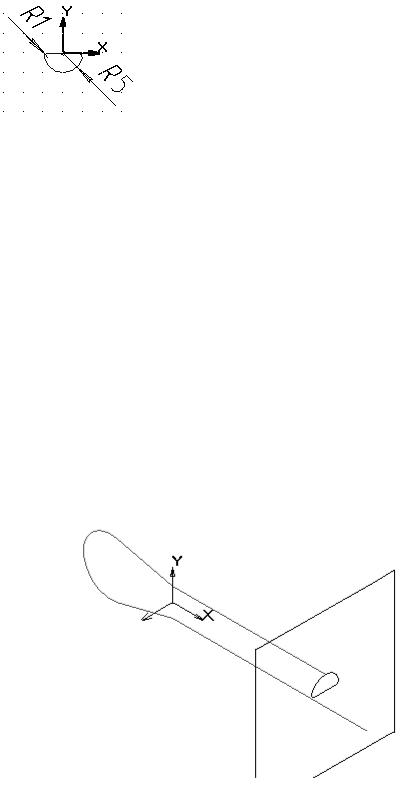
Рис. 7.16. Поперечное сечение детали
10.В Дереве построения измените имя эскиза на “Сечение”.
11.Поверните деталь таким образом, чтобы оба эскиза имели невырожденные изображения: выберите ориентацию Изометрия
(рис. 7.17).
12.Создайте деталь, используя кинематическую операцию:
•на вкладке Параметры включите опцию Сечение и выделите
вДереве построения эскиз “Сечение”. В результате надпись “Эскиз
не определён” изменится на надпись “Сечение”;
•включите опцию Траектория и выделите эскиз под названием “Траектория”. В результате надпись “Эскиз не определён” изменится на надпись “Рёбра: 5”;
•на вкладке Тонкая стенка раскройте опцию Тип построения тонкой стенки и выберите Нет;
•закончите операцию, нажав Stop.
Рис. 7.17. Эскизы модели в изометрии
110
